T-Mobile werk nie: hoe om dit binne sekondes reg te stel

INHOUDSOPGAWE
Ek het nie te veel gedink oor watter diens ek moet gebruik wanneer ek 'n telefoonplan neem nie. Ek het T-Mobile op my eerste slimfoon gekry, en ek het jare lank by hulle gebly.
Maar onlangs, toe ek op reis was, het my datadienste skielik opgehou werk.
Pleks daarvan om die kliënt te bel dadelik omgee en om hulp te vra, het ek besluit om te kyk of daar 'n probleem met die toestel se instellings is. Ek het 'n idee gehad oor wat verkeerd kon gegaan het, maar ek het besluit om 'n bietjie navorsing te doen voordat ek met die instellings begin vroetel.
As T-Mobile nie werk nie, is jou verbinding kan LTE-kwessies in die gesig staar as gevolg van databeperkings, lae dekking of 4G-versoenbaarheidskwessies. Om die probleem op te los, probeer om jou SIM-kaart weer in te sit, aktiveer/deaktiveer vliegtuigmodus, stel 'n APN op of verander die netwerkinstellings.
Redes waarom T-Mobile nie werk nie

Daar is verskeie redes waarom T-Mobile LTE dalk nie behoorlik werk nie, en daarom is dit byna onmoontlik om die presiese kwessie te bepaal.
Sien ook: Kan jy Verizon Family Base omseil?: Volledige gidsSommige van die mees algemene probleme waarmee mense te kampe het, is egter is:
Databeperking
Afhangende van die selfoonplan wat jy gekoop het, word 'n sekere datagebruiklimiet aan jou toegeken.
Die vermoë van jou toestel om toegang tot mobiele data te verkry. hang af van die pakket wat jy gekoop het.
As jy dus al jou data opgebruik het, sal jy nie toegang tot LTE kan kry totdat die plan hernu is nie.volgende maand.
4G-bandvermoë
Elke toestel het 'n ander bandvermoë. As jy dus in 'n area is waar LTE-frekwensiebande nie beskikbaar is of reeds beset is nie, kan jy dalk 'n ontwrigting in die konnektiwiteit ondervind.
Ander probleme wat gereeld gekonfronteer word, sluit in:
- Laag datadekking in 'n area.
- Skaars seine.
- Onbehoorlike netwerk- of APN-instellings.
- Diensonderbreking.
Kyk of jy in is 'n Dekkingsgebied

As jy enige probleem met jou T-Mobile ondervind, is die eerste ding wat jy moet doen om die sellulêre dekking in die area waarin jy is na te gaan en waar te neem.
Vir byvoorbeeld, as daar geen mobiele toring naby is nie of as jy in 'n afgeleë gebied met baie bome en woude of berge is, is daar 'n kans dat jy dalk nie behoorlike dekking het nie.
Hindernisse soos bome en berge beïnvloed die sellulêre dekking in 'n gebied. Om te kyk of jy netwerkdekking het of nie, gaan na instellings en kies sellulêre data. Hier sal jy die inligting sien oor netwerkdekking in die area waar jy is.
Boonop hierby kan jy ook die T-Mobile-dekkingskaart nagaan.
Al het die netwerk baie uitgebrei oor die afgelope paar jaar is daar 'n paar leemtes waar jy dalk nie genoeg dekking kry nie. Die gapings word op die T-Mobile-dekkingskaart gemerk.
Sien ook: T-Mobile ER081-fout: hoe om dit binne minute reg te stelGaan T-Mobile se onderbrekingsverslag na
As jy in 'n area is waar T-Mobile dekking verskaf, maarsteeds probleme ondervind, kan daar 'n onderbreking in die area wees.
Onderbrekings gebeur selde, maar dit is nie ongewoon nie. Om te kyk of daar 'n onderbreking is of nie, kan jy na Downdetector of soortgelyke webwerwe kyk. Hulle volg onderbrekingsverslae regdeur die land.
Die webwerf sal jou 'n idee gee of 'n onderbreking in die netwerk enige plek in die land aangemeld word.
Bowendien, as jy glo jy is in 'n area wat 'n onderbreking ervaar, kan jy dit ook op die webwerf aanmeld.
Skakel vliegtuigmodus aan en skakel dit af

As daar geen onderbreking in die area is nie en jy het genoeg dekking, maar jy het steeds enige probleem met die netwerk. As jy die vliegtuigmodus vir 'n paar minute aanskakel en dit dan afskakel, kan dit die probleem oplos. Jy sal dalk agterkom dat jou toestel in plaas van 4G by 3G of E vashaak.
Om die probleem op te los, skakel vliegtuigmodus aan. Jy kan dit óf doen via die vinnige kieslys óf die instellings op jou foon.
Vliegtuigmodus deaktiveer jou selfoon se vermoë om aan 'n netwerk te koppel. Dus, wanneer jy die vliegtuigmodus afskakel, verfris dit die netwerkinstellings.
Verwyder en sit SIM-kaart weer in

As die probleem steeds voortduur, probeer om dit te verwyder en weer in te sit die SIM-kaart.
Om die SIM-kaart behoorlik te verwyder, volg hierdie stappe:
- Skakel jou foon af.
- Verwyder die SIM-kaart.
- Vee dit behoorlik af.
- Wag vir 'n paar minute.
- Voeg dit weer indie SIM-kaart.
- Skakel die foon aan.
Jy sal heel waarskynlik 'n paar boodskappe van die netwerkdiensverskaffer ontvang wat jou vra om 'n paar lêers met betrekking tot dataverbinding te installeer. Installeer die lêers en skakel die data aan.
Herbegin jou foon
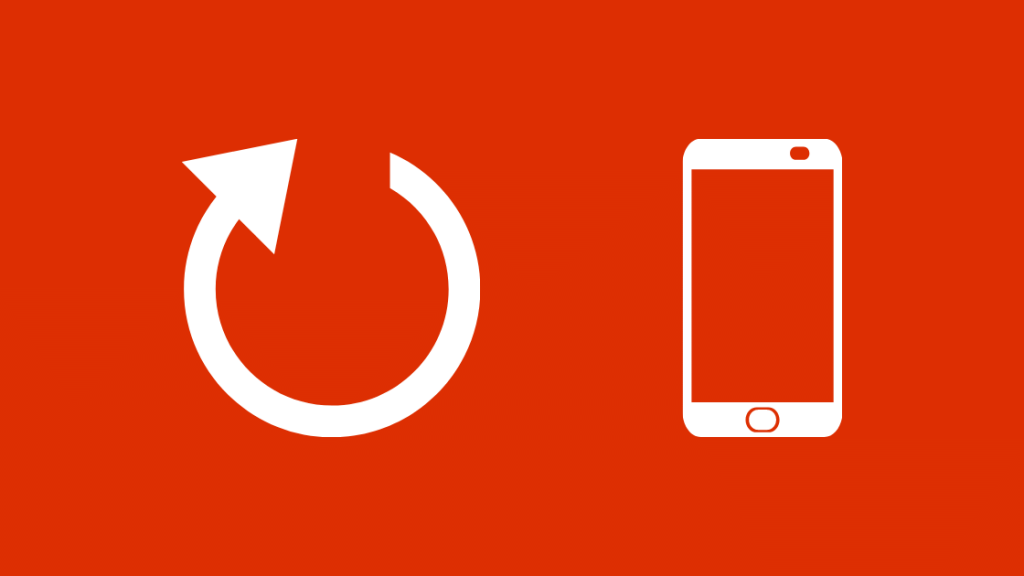
As jy om een of ander rede nie die SIM-kaart wil verwyder nie, kan dit dalk die ding doen om die foon te herbegin ook.
Moet egter nie die herbegin-opsie kies nie. Skakel eerder jou foon af vir 'n paar minute en skakel dit dan met die hand aan.
Moenie die foon gebruik of die instellings verander totdat die foon behoorlik herbegin het nie.
Kyk vir diensverskafferinstellings Dateer op
As jy nie gevra word om enige lêers te installeer nadat jy die SIM-kaart weer ingesit en jou foon herbegin het nie, kyk vir 'n opdatering van die diensverskaffer met die hand.
Om na te gaan vir en te installeer enige opdaterings , volg hierdie stappe:
- Gaan na Instellings.
- Kies Algemeen.
- Tik Meer oor.
- Gaan na die Draerinstellingsopdatering.
- As daar 'n opdatering is, sal jy dit onder die opskrif sien. Tik dit om die lêers te installeer.
Verander APN-instellings

As nie een van die bogenoemde metodes vir jou werk nie, sal jy dalk die APN-instellings op jou foon moet verander .
Om die instellings vir iOS te verander, volg hierdie stappe:
- Gaan na Instellings.
- Kies Cellular Network.
- Gaan na Mobile Data en tik op Mobile Data Network.
- Jy kan die instellings terugstelhier deur die volgende APN-instellings handmatig in te voer.
Naam: fast.t-mobile.com
MMSC: mms.msg.t-mobile.com/mms/wapenc
MNC: 260
MCC: 310
Tipe APN: Verstek, Supl, Hipro, Fota, MMS
APN-protokol: IPv6
Roaming: IPv4
Om die instellings vir Android te verander, volg hierdie stappe:
- Gaan na instellings.
- Kies verbindings.
- Gaan na Mobiele netwerke en dan Toegangspuntname.
- Jy kan die instellings hier terugstel deur die volgende APN-instellings handmatig in te voer.
Naam: fast.t-mobile.com
MMSC: mms.msg.t-mobile.com/mms/wapenc
MNC: 260
MCC: 310
Tipe APN: verstek, supl, Hipro, Fota, MMS
APN-protokol: IPv6
Roaming: IPv4
Stel netwerkinstellings terug
Jy kan net die netwerkinstellings op Android-fone terugstel.
Om die instellings terug te stel, volg hierdie stappe:
- Gaan na instellings.
- Kies Algemene Bestuur.
- Kies terugstel.
- Let daarop dat jy nie Stel alle instellings terug kies nie. Dit sal alle data van jou foon verwyder.
Basiese foutsporing vir oproepprobleme op T-Mobile
As jy 'n 'geen sein' of 'geen diens'-fout ontvang, basiese foutsporing kan jou help. Om jou T-Mobile-toestel te foutspoor, volg hierdie stappe:
- Herbegin jou toestel.
- Kyk of die seinbalkies verskyn.
- Verander die instellings vanaf die instellings Belvoorkeure slegs na Sellulêr.Dit sal probleme met Wi-Fi-oproepe voorkom.
- Skakel die Wi-Fi af.
- Verander die netwerkmodus van netwerkinstellings na outo.
- Skakel die VoLTE aan.
- Deïnstalleer toepassings soos alle blokkeer-, lanseerder- en tuisskermtoepassings.
- Dateer die toestelsagteware op na die nuutste weergawe.
Kan nie oproepe maak of ontvang nie

As jy nie oproepe kan ontvang of maak nie of voortdurend 'n besige toon kry, maak seker dat die volgende voorwaardes nagekom word:
- Die nommer wat jy skakel, is nie begin by 1-700, 1-900 of 976 voorvoegsels.
- Die nommer wat jy skakel, is nie in jou bloklys of strooiposlys nie.
- Jy voer 'n 11-syfernommer in in die oproeper.
- Deaktiveer beller-ID deur *67 voor die 11-syfer-foonnommer te skakel.
Oproepe wat gelaat is
Op T-Mobile is dit normaal vir oproepe om na vier uur te laat val. As korter oproepe egter val, probeer die volgende metodes:
- Kyk of jy genoegsame dekking het.
- Maak seker dat die skerm nie tydens die oproep wakker word nie.
- Verwyder die houer van die foon.
- Dateer die sagteware op na die nuutste weergawe.
Finale Gedagtes
Indien nie een van die metodes wat in hierdie artikel genoem word nie vir jou werk, is dit die beste om kliëntediens te skakel.
Miskien is daar 'n probleem met jou SIM-kaart. Soos SD-kaarte, kan SIM-kaarte ook korrup raak. In hierdie geval sal jy 'n nuwe SIM-kaart van diediensverskaffer.
As jou SIM-kaart goed werk, maar jy kan dit steeds laat werk, kan jy kliëntediens bel.
Hulle sal jou foon se reeksnommer of IMEI-nommer vra. Op grond hiervan sal hulle jou ligging bepaal en sal hulle die besonderhede gee van die huidige situasie wat jy in die gesig staar.
Benewens dit, as ander draadlose verbindings op jou foon aktief is, kan dit dalk inmeng met die sellulêre verbinding.
Maak dus seker jou Wi-Fi en Bluetooth is afgeskakel om te kyk of dit 'n probleem met jou foon of jou verbinding is.
Jy kan dit ook geniet om te lees:
- T-Mobile ER081-fout: Hoe om binne minute reg te stel
- T-Mobile-boodskappe sal nie stuur nie: wat moet ek doen?
- T-Mobile Edge: Alles wat jy moet weet
- Kan die primêre rekeninghouer teksboodskappe op T-Mobile sien?
- REG 99 Kan nie op T-Mobile koppel nie: Hoe om reg te stel
Greelgestelde vrae
Hoe stel ek my T-Mobile-sein terug?
Jy kan die netwerkinstellings terugstel vanaf die hoofinstellings van beide Android- en iOS-fone.
Hoe werk ek T-Mobile-torings op?
Jy kan T-Mobile-torings opdateer deur ##873283# op die skakelbord te skakel.
Hoe kan ek my T-Mobile-sein versterk?
Maak seker Wi-Fi en Bluetooth is af. Verwyder boonop enige omhulsel van jou foon.
Watter selfoontorings gebruik T-Mobile?
T-Mobile gebruik CDMA-torings.

